El teu La pantalla dels equips es torna blava o grisa mentre obriu fitxers ? Alguns usuaris d'equips han informat que han vist una pantalla parcial grisa o blava cada vegada que intenten accedir a la pestanya Fitxers o obrir fitxers a l'aplicació. Per què es produeix aquest problema i com solucionar-lo, aprendrem en aquesta publicació.

Per què la meva pantalla és blava als fitxers d'equips?
El problema de la pantalla blava a la pestanya Fitxers de Microsoft Teams es pot produir en diversos escenaris. Pot ser causat per una memòria cau d'equips danyada, errors temporals del compte o problemes de controlador de pantalla obsolets. A més d'això, utilitzar l'acceleració de maquinari de la GPU a Teams també pot ser un motiu d'aquest problema. Aquest problema també pot passar si la vostra aplicació Teams està malmesa o alguns fitxers d'instal·lació són defectuosos.
La pantalla d'equips es torna blava o grisa mentre accedeix als fitxers
Si la pantalla de Microsoft Teams es torna blava o grisa mentre intenteu accedir o obrir fitxers i documents des de la pestanya Fitxers, utilitzeu les solucions següents per resoldre el problema:
- Tanqueu Microsoft Teams i reinicieu-lo.
- Suprimeix la memòria cau d'equips.
- Restaura el tema predeterminat de Teams.
- Tanqueu la sessió i, a continuació, inicieu sessió a Teams.
- Desactiveu l'acceleració de maquinari de la GPU a Teams.
- Comproveu si hi ha actualitzacions del controlador de gràfics.
- Repareu o reinicieu equips.
- Torneu a instal·lar Teams.
1] Tanqueu Microsoft Teams i reinicieu-lo
El primer que heu de fer és reiniciar l'aplicació Microsoft Teams per solucionar el problema. És una solució senzilla però fa meravelles en molts casos.
Per fer-ho, obriu el Gestor de tasques amb Ctrl+Maj+Esc. Seleccioneu la tasca de Microsoft Teams a la pestanya Processos i premeu Finalitzar la tasca botó. Després d'això, reinicieu l'aplicació Teams i comproveu si el problema s'ha resolt.
2] Suprimeix la memòria cau d'equips
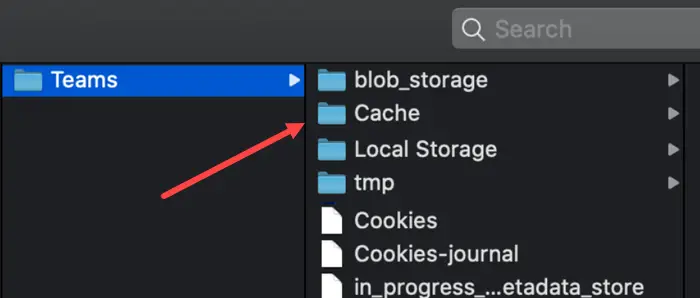
És possible que tingueu una superposició blava a la pestanya Fitxers a Teams a causa d'una memòria cau danyada. Suprimiu la memòria cau d'equips i comproveu si el problema s'ha solucionat. Aquests són els passos per fer-ho:
- Primer, assegureu-vos que no s'està executant cap tasca d'equips en segon pla. Per tant, tanqueu totes les tasques d'equips mitjançant el Gestor de tasques.
- Ara, obriu l'Explorador de fitxers amb la tecla d'accés ràpid Win + E i navegueu a l'adreça següent:
C:\Users\<YourUserName>\AppData\Roaming\Microsoft\Teams
- A la ubicació anterior, esborreu les carpetes anomenades carpeta tmp , emmagatzematge_blob , memòria cau , memòria cau de la GPU , bases de dades , i emmagatzematge local .
- Després d'això, feu doble clic a la carpeta IndexedDB per obrir-la i esborrar el fitxer .db.
- Un cop fet, reinicieu l'ordinador i obriu Microsoft Teams per comprovar si el problema s'ha resolt.
Llegeix: La càmera web parpelleja a Teams durant les videotrucades .
3] Restaura el tema d'equips predeterminat
S'ha demostrat que aquesta solució alternativa és eficaç per a alguns usuaris que han seleccionat un tema fosc o d'alt contrast. Així és com:
- Primer, obriu Microsoft Teams i feu clic a Configuració i més botó.
- Ara, tria el Configuració opció i navegueu a Aspecte i accessibilitat pestanya.
- A continuació, a la secció Tema, trieu el tema Llum.
- Un cop fet, comproveu si el problema està resolt.
4] Tanqueu la sessió i, a continuació, inicieu sessió a Teams
Podria ser una fallada amb el vostre compte d'equips la causa del problema. Per tant, en aquest cas, podeu provar de tancar la sessió del vostre compte i tornar a iniciar sessió a Teams per veure si el problema s'ha solucionat.
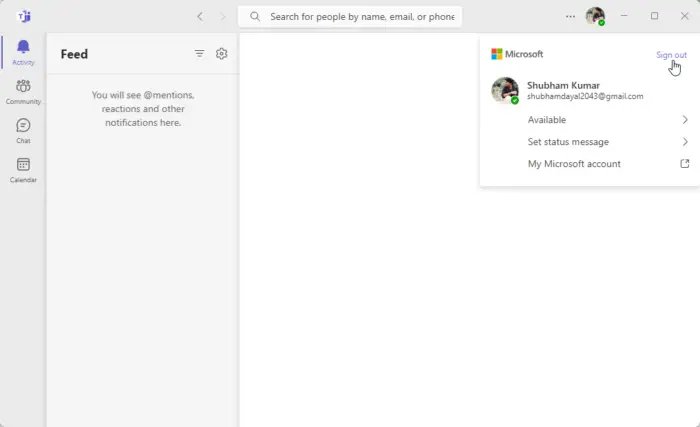
Per fer-ho, feu clic a la vostra foto de perfil a la secció superior dreta i, a continuació, trieu Tanca sessió opció. Un cop hàgiu tancat la sessió, tanqueu els equips completament i torneu-lo a obrir. Ara, introduïu les vostres credencials d'inici de sessió per iniciar la sessió.
Veure: Falta el botó Unir-se a Microsoft Teams o no funciona .
5] Desactiveu l'acceleració de maquinari de la GPU a Teams
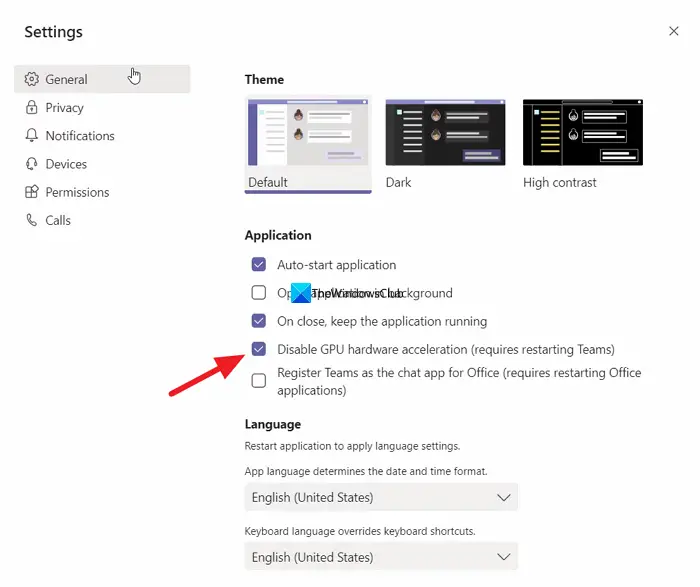
Si heu activat l'acceleració de maquinari de la GPU a Teams, podria ser la causa potencial del problema. Desactiveu la funció d'acceleració de maquinari de la GPU a Teams i comproveu si ajuda a resoldre el problema.
- Obriu l'aplicació Teams i feu clic a Configuració i més > Configuració opció.
- A la pestanya General, marqueu la casella de selecció associada amb el Desactiva l'acceleració de maquinari de la GPU opció.
- A continuació, tanqueu la finestra de l'aplicació Teams i feu clic amb el botó dret a la icona Teams de la safata del sistema.
- Després d'això, trieu l'opció Surt.
- A continuació, actualitzeu l'escriptori i torneu a obrir l'aplicació Team per comprovar si el problema ha desaparegut.
Llegeix: Els equips de Microsoft es bloquegen o es bloquegen durant les reunions .
com canviar la clau de seguretat de la xarxa
6] Comproveu si hi ha actualitzacions del controlador de gràfics
Aquests problemes de visualització solen ser causats per controladors de gràfics defectuosos. Si els vostres controladors de gràfics estan obsolets o danyats, és probable que experimenteu aquest problema. Per tant, pots actualitzeu el controlador de gràfics a la seva darrera versió i comproveu si el problema s'ha resolt.
Per fer-ho, premeu Win + I per iniciar Configuració i feu clic a Actualització de Windows > Opcions avançades > Actualitzacions opcionals . Comproveu si hi ha actualitzacions de controladors pendents. Si és així, marqueu les caselles de selecció associades a les actualitzacions i toqueu Descarrega i instal·la botó.
7] Repareu o reinicieu equips
El problema es pot produir a causa de la configuració danyada o de fitxers trencats enllaçats amb l'aplicació Teams. Podeu solucionar el problema reparant l'aplicació Teams. Si això no ajuda, pots restablir els equips al seu estat predeterminat per resoldre el problema. Així és com:
- Primer, tanqueu Microsoft Teams completament i, a continuació, obriu Windows Search.
- Ara, escriviu Teams al quadre de cerca, passeu el ratolí per sobre de l'aplicació Microsoft Teams i trieu Configuració de l'aplicació opció.
- A continuació, desplaceu-vos cap avall fins a la secció Restableix i feu clic a Reparació botó. Si voleu restaurar l'aplicació Teams original, premeu el botó Restableix botó.
- Un cop finalitzat el procés, comproveu si el problema s'ha resolt.
8] Torneu a instal·lar Teams
Si el problema encara persisteix, us recomanem desinstal·leu i torneu a instal·lar Teams al teu ordinador. És possible que la vostra aplicació estigui malmesa i no es pugui reparar mitjançant la configuració de l'aplicació. Per tant, en aquest cas, haureu de desinstal·lar completament la còpia actual de Teams del vostre ordinador mitjançant el Tauler de control o Configuració i, a continuació, tornar a instal·lar una còpia nova i neta per solucionar el problema.
Un cop eliminats els equips, premeu Win+R per obrir Executar i entrar %dades d'aplicacions% en ell. A continuació, cerqueu la carpeta Teams i esborreu-la. Després d'això, entra %Programdata% a Executar i a la ubicació oberta, elimineu la carpeta Teams. Això desinstal·larà completament Teams del vostre ordinador.
Ara podeu reiniciar l'ordinador i instal·lar Teams des de Microsoft Store.
Amb sort, ara podreu obrir fitxers a Teams sense tenir una pantalla blava o grisa.
Per què la meva càmera de Teams és blava?
Si teniu un problema de pantalla blava amb la càmera a Teams, es recomana desactivar la funció d'acceleració de maquinari a la configuració de Teams. Aquesta característica pot estar provocant el problema. Per tant, obriu la configuració d'equips i activeu l'opció Desactiva l'acceleració de maquinari de la GPU.
Ara llegiu: Microsoft Teams no s'obre ni s'inicia a l'ordinador .















